Khi không còn nhu cầu sử dụng ứng dụng WhatsApp nữa thì bạn có thể xóa tài khoản trong phần cài đặt. Bài viết sẽ hướng dẫn bạn chi tiết cách xóa tài khoản WhatsApp đơn giản và nhanh chóng.
WhatsApp là một trong những ứng dụng nhắn tin đa nền tảng cho phép bạn nhắn tin miễn phí với mạng có sẵn trên thiết bị di động được mọi người sử dụng hiện nay. Tuy nhiên, nếu như bạn không còn nhu cầu sử dụng ứng dụng này và muốn xóa tài khoản cùng với toàn bộ dữ liệu có trên WhatsApp thì cùng theo dõi các bước làm đơn giản sau đây. Cùng theo dõi nhé!
Bạn đang đọc: Hướng dẫn xóa tài khoản WhatsApp một cách đơn giản và nhanh chóng
Video hướng dẫn cách xóa tài khoản WhatsApp trên điện thoại:
Hướng dẫn xóa tài khoản WhatsApp
Một số lưu ý khi bạn xóa tài khoản WhatsApp:
- Toàn bộ lịch sử tin nhắn của bạn sẽ bị xóa bỏ.
- Xóa bạn ra khỏi toàn bộ nhóm của bạn trên WhatsApp.
- Xóa bản sao lưu trong Google Drive.
Bước 1: Mở ứng dụng WhatsApp > Nhấn vào biểu tượng Ba chấm > Chọn Cài đặt.
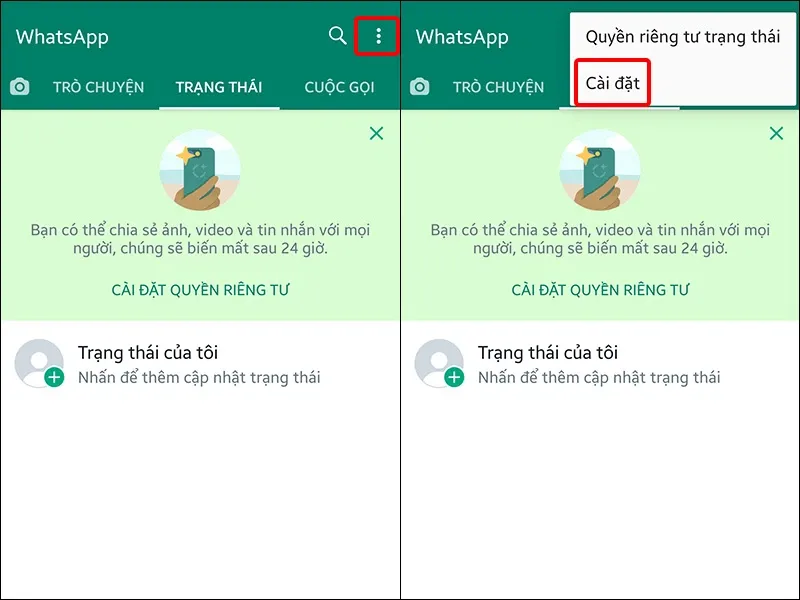
Bước 2: Nhấn vào Tài khoản > Chọn Xóa tài khoản của tôi.
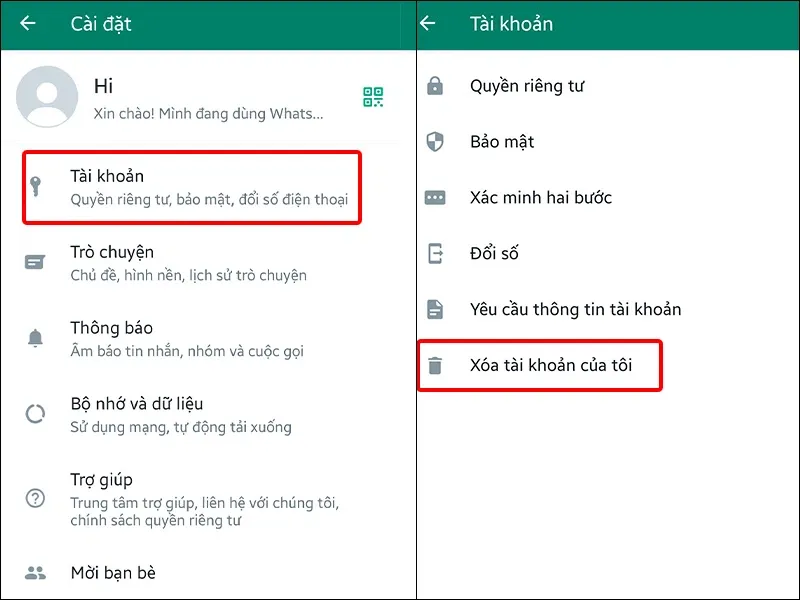
Bước 3: Nhập Số điện thoại của bạn vào ô > Nhấn XÓA TÀI KHOẢN CỦA TÔI.
Tìm hiểu thêm: Cách đăng ký sim chính chủ Viettel đơn giản, ai cũng thực hiện được tại nhà
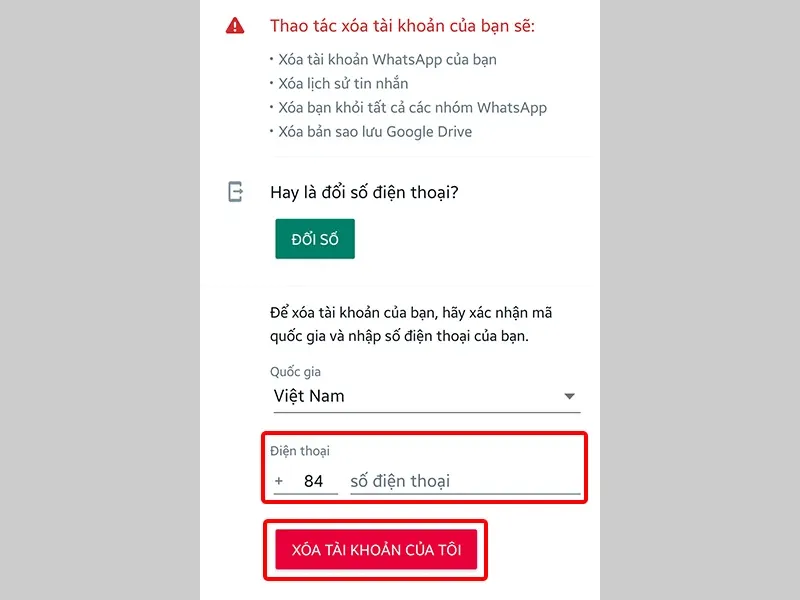
Bước 4: Chọn Lý do mà bạn muốn xóa tài khoản > Nhấn XÓA TÀI KHOẢN CỦA TÔI.
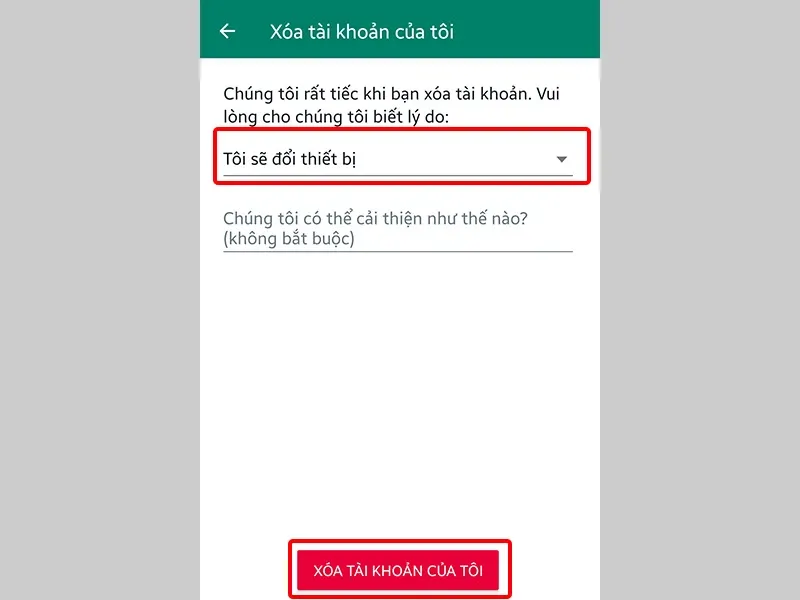
Bước 5: Ứng dụng xuất hiện thông báo nhắc nhở bạn về việc xóa tài khoản một lần nữa > Nhấn XÓA TÀI KHOẢN CỦA TÔI để hoàn tất thao tác.
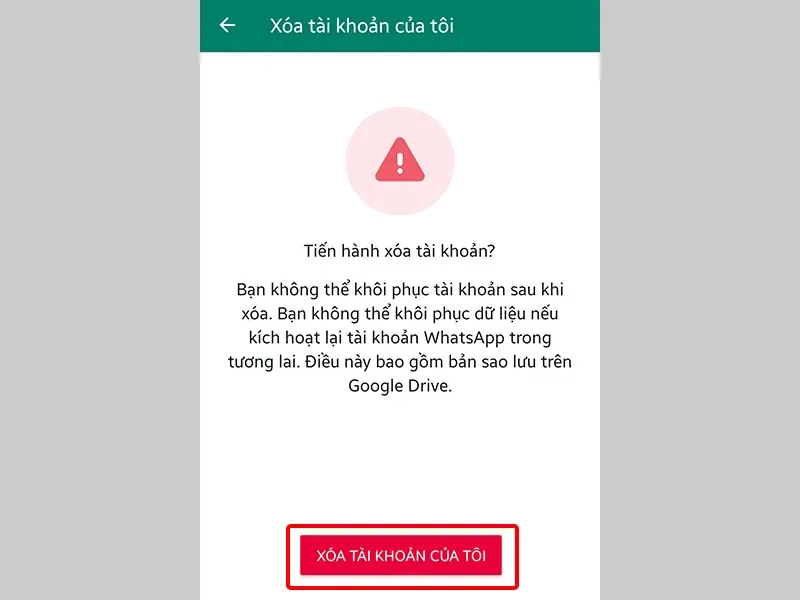
>>>>>Xem thêm: Cách xóa giỏ hàng trên TikTok, loại bỏ những sản phẩm không còn muốn mua một cách nhanh chóng
Bài viết vừa rồi đã hướng dẫn bạn cách xóa tài khoản WhatsApp đơn giản và nhanh chóng. Chúc các bạn thực hiện thành công!
Xem thêm: Cách thay đổi hình nền chat trên WhatsApp một cách đơn giản

